本章重点内容:
以OLE方式的链接
输入其它CAD软件格式的文件
输出其它CAD软件格式的文件
将布局图输出到CAXA电子图板
输出BOM和装配结构树
曲面设计
以下图鼠标上壳的设计为例,说明曲面设计的运用及与实体的混合造型技术。

1. 分析这样一个设计我们会发现鼠标的上表面的设计用介绍过的实体造型技术不易实现,需要结合曲面造型的手段。CAXA实体设计以接口的方式提供了曲面造型的模块。要运行曲面设计,只需选择“工具”,“运行加载工具”,“启动曲面设计”。将会进入如下图所示的曲面设计界面。
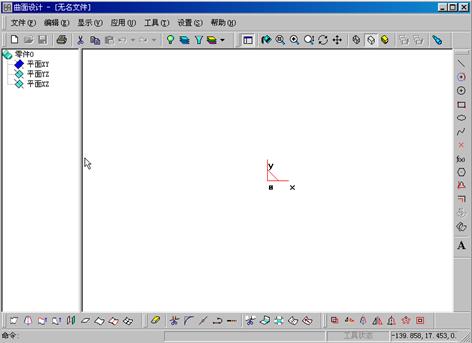
2.作为设计的第一步先在实体设计中构造基本的实体。拖入一个长方体,修改智能图素属性:长度=100,宽度=60,高度=40。
3. 将长方体的2个边做圆角过渡R=30,结果如下图。
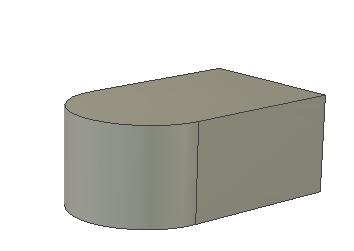
4. 切换到曲面设计界面,首先设计曲面的线架。点击“应用”,“曲线生成”,“样条”。用键盘输入样条线控制点的坐标:(-60,0,15),(-40,0,25),(0,0,30),(20,0,25),(40,0,15)。输入完成后按鼠标右键结束。在YZ面内生成过点(0,0,30)半径90的一段圆弧,弧线长度80。完成如图所示的线架。然后将圆弧移到样条线的端点。
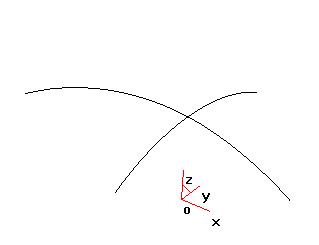
5.选择“应用”,“曲面生成”,“导动面”,在左侧窗口选择“平行导动”方式。完成一张曲面的设计。选择“应用”,“曲面编辑”,“曲面延伸”,将曲面沿X轴正负方向各延长5。
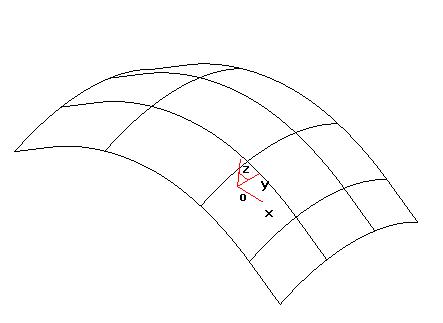
6.选择“文件”,“曲面输出”,用鼠标曲面后点右键结束,“确定”。
7. 切换到设计环境,选择“工具”,“运行加载工具”,“读入曲面”。从对话框中选择文件后“确定”。用三维球移动鼠标到下图的位置。
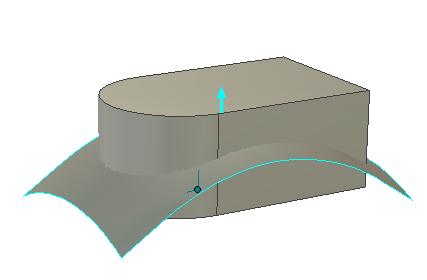
8.选择“设计工具”,“布尔运算设置”,将曲面设置为“除料”方式,点击鼠标右键,选择“反向”,修改除料的方向。同时选择实体和曲面,选择“设计工具”,“布尔运算”。结果如下。最后再对有关的边做圆角过渡。
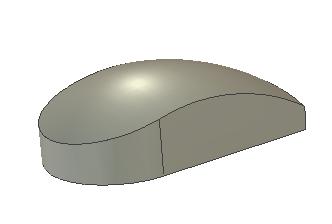
曲面设计工具提供了大量的曲面生成方法和编辑手段,通过内部接口与设计环境集成。可以弥补实体设计在某些复杂造型方面的不足,用户可参考手册了解曲面设计的全部功能。
与支持OLE的应用软件链接
CAXA实体设计完全支持OLE2.0,可以插入对象的方式与其它支持OLE的Windows应用程序直接交换文档,例如Word, Excel等通用办公软件,生成漂亮的文档或报告。具体操作方法与一般对象插入的方式完全一样,这里不做详细介绍。
CAXA实体设计还可以输入、输出高质量的图片,并支持以下多种图片格式:
TIFF, JPEG, Bmp, PCX, EPS, TGA, GIF, RTL等,你也可以通过输出图片格式插入到其它文档中去。
输出零件格式
输出零件格式的文件与上面的OLE链接完全不同。它相当于将实体设计的零件翻译成其它的零件数据格式,并可由提供相同类型格式的CAD软件直接读入。CAXA实体设计支持以下3个层次的零件格式,支持的种类使目前同类CAD软件中最多的。
1. 内核级的数据格式:
ACIS Part(.sat) Parasolid(.x_t)
2. 通用级的数据格式:
STEP AP203(.stp) IGES(.igs)
STL(.stl) VRML2.0(.wrl)
3. 其它CAD软件的格式:
Catia(.model) 3D Studio(.3ds)
AutoCAD DXF(.dxf) Wavefront OBJ(.obj)
POVpRay (.pov) Raw triangles(.raw)
零件输出的操作是选中要输出的零件后,选择“文件”,“输出”,“零件”,然后选择相应的零件格式后“确定”。
输入其它格式的零件
CAXA实体设计支持对以下格式文件的读入:
4. 内核级的数据格式:
ACIS Part(.sat) Parasolid(.x_t,xmt_txt)
5. 通用级的数据格式:
STEP AP203(.stp) IGES(.igs)
STL(.stl) VRML2.0(.wrl)
6. 其它CAD软件的格式:
Pro/E(.prt) 3D Studio(.3ds,.prj)
AutoCAD DXF(.dxf) Wavefront OBJ(.obj)
Catia(.model) Raw triangles(.raw)
与CAXA电子图板的接口
CAXA实体设计支持将生成的二维图形直接传送到CAXA电子图板,以便完成详细的标注和出符合国标的图纸,或直接接收CAXA电子图板生成的二维轮廓图。同时也支持DXF/DWG格式的输入、输出。
在绘图环境内连接CAXA电子图板的方式是,选择“工具”,“运行加载工具”,“输出布局图”。然后“启动电子图板”,“数据接口”,“接受布局图”。
输出BOM表和装配树
CAXA实体设计在绘图环境在可自动生成BOM表,BOM的形式可以以模板的方式定制并可以自动填入装配设计时定义的各种属性。
生成BOM表的操作:
1. 打开一个完成的装配设计,新建一个绘图文件。
2. 点击BOM表生成工具![]() ,选择一的模版和其它选项,“确定”。
,选择一的模版和其它选项,“确定”。
3. 你可以在绘图环境内随意移动明细表的位置和编辑表的格式和内容。

1;所有标注为智造资料网zl.fbzzw.cn的内容均为本站所有,版权均属本站所有,若您需要引用、转载,必须注明来源及原文链接即可,如涉及大面积转载,请来信告知,获取《授权协议》。
2;本网站图片,文字之类版权申明,因为网站可以由注册用户自行上传图片或文字,本网站无法鉴别所上传图片或文字的知识版权,如果侵犯,请及时通知我们,本网站将在第一时间及时删除,相关侵权责任均由相应上传用户自行承担。
内容投诉
智造资料网打造智能制造3D图纸下载,在线视频,软件下载,在线问答综合平台 » CAXA实体设计教程_15.数据交换(图文教程)


